Lade ein beliebiges Video oder eine YouTube-URL hoch. Kürzen, schneiden und herunterladen.
.webp)
YouTube-Videos beschneiden
mit Präzision und Schnelligkeit
Verkürze die Videolänge, ordne Clips neu an und lösche leere Inhalte
YouTube videos in a flash - trim and shorten with ease
Dank seiner benutzerfreundlichen Bearbeitungszeitlinie ist der YouTube Video Trimmer von Kapwing darauf ausgelegt, längere Videos schnell zu kürzen. Mit nur wenigen Klicks kannst du Inhalte bis zu 2 Stunden lang teilen, trimmen und Schlüsselmomente extrahieren. Identifiziere die besten Momente für YouTube, YouTube Shorts und YouTube Reels in Minuten, nicht Stunden, und spare Zeit für YouTuber, Influencer und Social-Media-Manager.
Sobald deine Clips finalisiert sind, passt Kapwings automatisches Größenänderungstool Videos an die erforderlichen Seitenverhältnisse für TikTok, Instagram, LinkedIn und Facebook an. Die Funktion macht die Umnutzung deiner YouTube-Inhalte für andere Social-Media-Plattformen nahtlos und stressfrei und ermöglicht es dir, deine Monetarisierungsoptionen sofort zu erweitern.
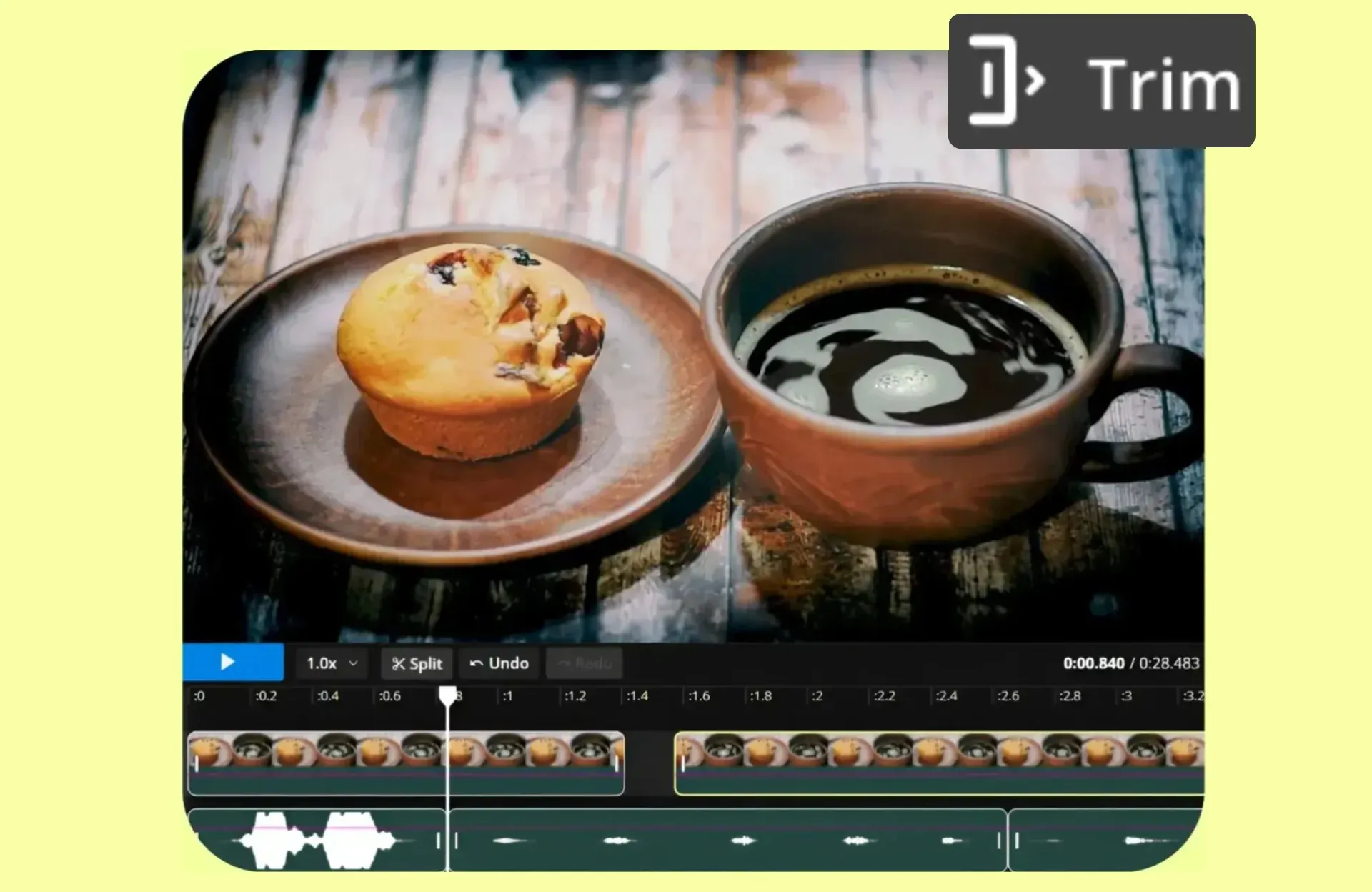
Starte einen YouTube-Kanal, auch ohne Erfahrung
Eine YouTube-Video-Transkription ist ein leistungsstarkes Werkzeug, um den Bearbeitungsprozess zu beschleunigen. Wie? Die Trim with Transcript-Funktion von Kapwing ermöglicht es dir, deine Inhalte in Textform zu überfliegen und das Video zu bearbeiten, indem du einfach Textabschnitte entfernst. Egal, ob du ein erfahrener Editor bist oder neu in der Videoproduktion - Kapwings KI-gestützte Lösung ersetzt traditionelle, komplexe Arbeitsabläufe durch einfachere Methoden und macht das Starten und Verwalten eines YouTube-Kanals so zugänglich wie nie zuvor.

Potenzia la tua strategia social con video YT riutilizzati
Der YouTube-Videoschneider von Kapwing macht es super einfach, lange Videos in kleinere, packende Clips zu zerlegen, die perfekt auf verschiedene Social-Media-Kanäle zugeschnitten sind. Wenn du deine Content-Strategie richtig aufmischen willst, identifiziert der KI Clip Maker automatisch die Schlüsselmomente und schneidet sie in super teilbare Schnipsel. Mit nur einem Video kannst du mehrere Clips erstellen, die du über verschiedene Social-Media-Plattformen verteilen kannst – so erreichst und begeisterst du ganz easy neue Zielgruppen.
.webp)
Füge deiner Bearbeitung hochwertigen Sound hinzu
Du brauchst makellose Videoqualität, um coole YouTube-Inhalte zu machen, oder? Nicht mehr in 2025. Tools wie Smart Cut und Remove Background Noise sorgen dafür, dass du professionell rüberkommst – egal wie gut deine Präsentationsfähigkeiten oder deine Ausrüstung sind.
Diese KI-Tools entfernen automatisch Pausen, Füllwörter und unerwünschte Hintergrundgeräusche – perfekt für Reise-Vlogs, Interviews, Fitness-Tutorials oder Produktdemos. Das Ergebnis? Du klingst selbstbewusst und professionell, mit natürlich herausgeschnittenen leeren Stellen, sodass deine Botschaft klar und packend rüberkommt. Für alle, die Markenkollaborationen anziehen wollen, ist das ein Riesenvorteil.
.webp)
Verwandle ganze YouTube-Videos in unvergessliche Momente
Millionen von Creatorn nutzen Kapwing, um sich mit ihrem YouTube-Publikum zu verbinden

YouTube Shorts
Content Creator wie Gamer und Fitness-Influencer nutzen Kapwing's YouTube Video Cutter, um ihre Vollvideos in kurze, werbewirksame Clips für YT Shorts bis zu 3 Minuten Länge zu schneiden

Product Reviews
Content Creator schneiden unerwünschte Teile aus Produktbewertungen raus und nutzen Smart Cut, um ihre Skript-Präsentation ohne Hänger oder Stottern zu verbessern
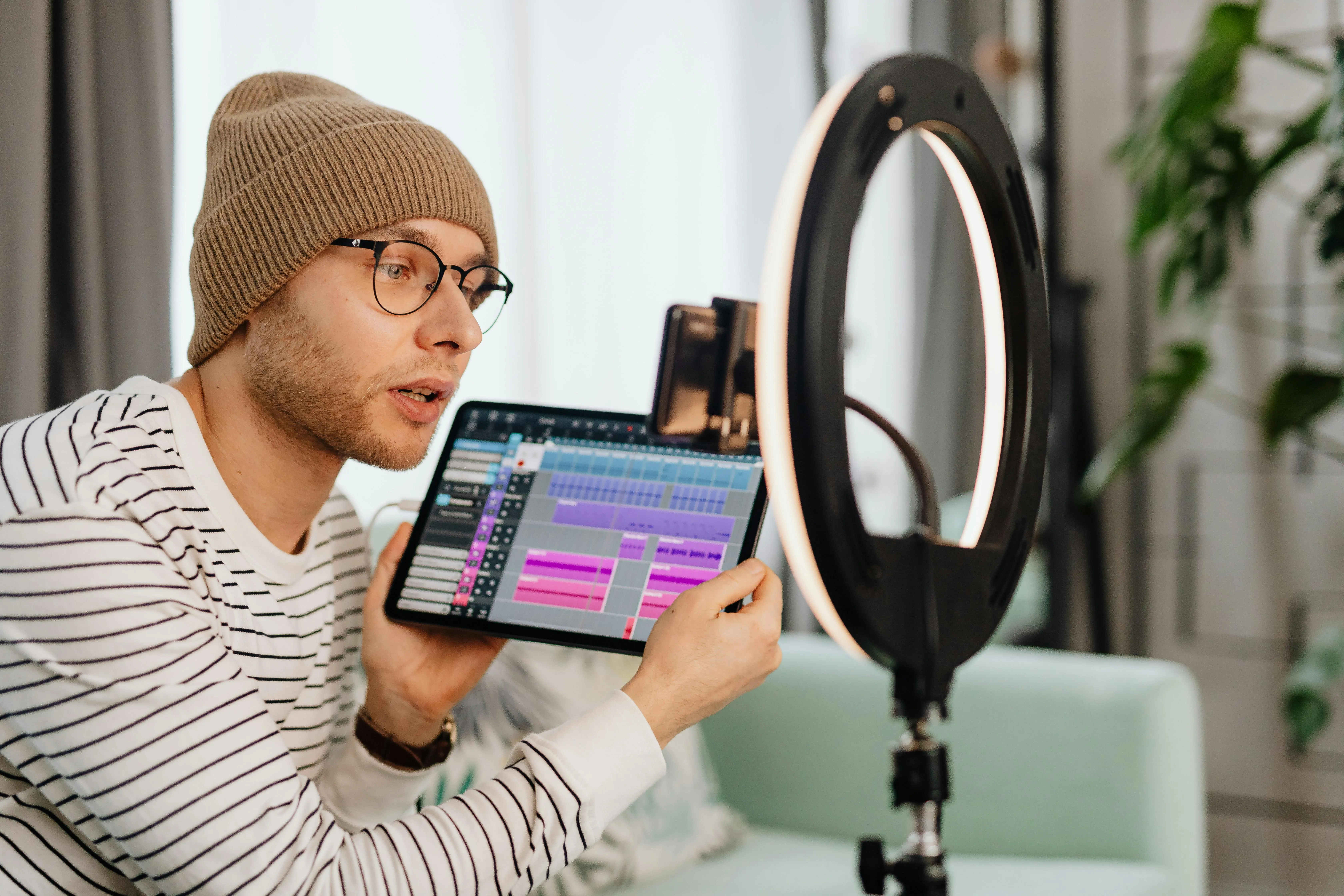
Contenuti educativi
Bildungs-YouTuber und Online-Kursersteller zerlegen lange Tutorials in kleinere, themenfokussierte Lektionen, indem sie nicht wesentliche Abschnitte herausschneiden

Teaser & Trailer
Um Vorfreude in sozialen Medien zu erzeugen, kann Kapwing's AI Clip Maker Highlights aus längeren Videos generieren, sodass du sie als Teaser-Clips veröffentlichen kannst, ohne manuell zu schneiden

Registrazioni di livestream
Gaming-Streamer und Influencer nutzen unseren YouTube Video Trimmer, um komplette Live-Stream-Aufnahmen in kurze, unvergessliche Momente zu schneiden - perfekt zum Teilen auf TikTok und X (Twitter)


Marken-Kooperationen
YouTuber schneiden Videos in schlanke, produktfokussierte Clips für Markenkooperationen, um sicherzustellen, dass Videos als MP4-Dateien heruntergeladen werden können, um eine einfache Weitergabe per E-Mail, Google Drive und mehr zu ermöglichen
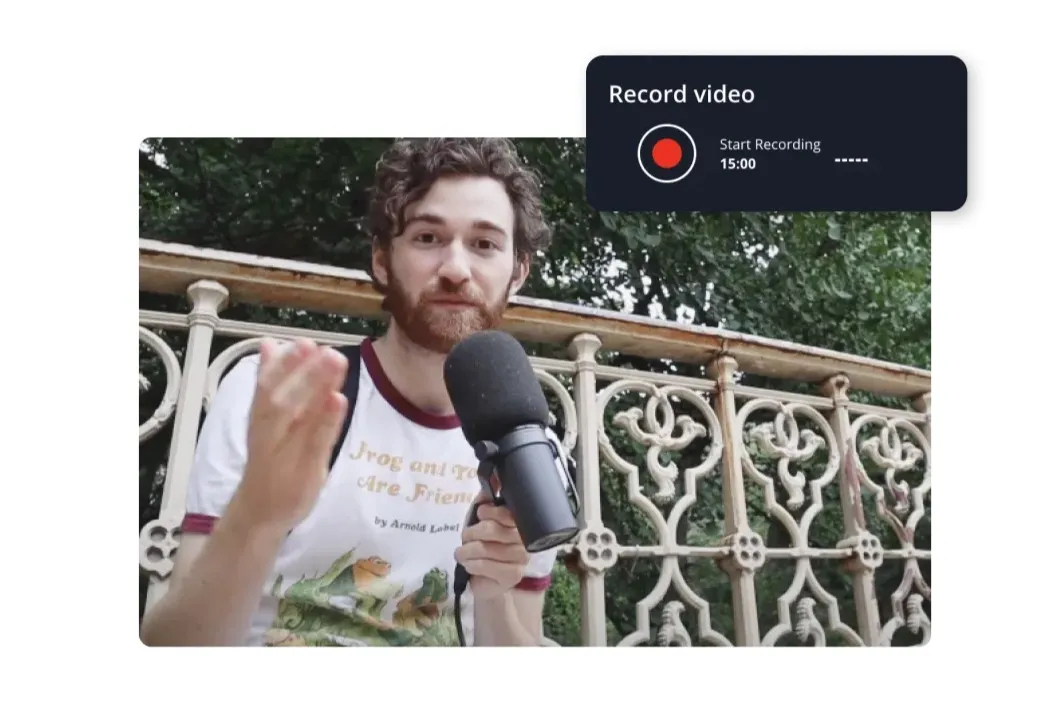
Interviews
Der YouTube Video Trimmer von Kapwing hilft dir dabei, Interviews in kurze, knackige Clips zu schneiden und unterstützt Journalisten oder Medienunternehmen dabei, wichtige Neuigkeiten zu präsentieren

Reise-Videos
Reise-Vlogger von Kapwing's Hintergrundgeräusche entfernen und Schneidewerkzeug, um einen professionellen Audio- und Videoabschluss zu garantieren, selbst unter schwierigen Aufnahmebedingungen
Come tagliare i video di YouTube
- Carica video
Lade dein Video zu Kapwing hoch oder füge einen Video-URL-Link von YouTube ein. Kapwing unterstützt die meisten Videoformate, einschließlich MP4, MOV, MKV und mehr.
- Taglia e ritaglia video di YouTube
Klicke auf das Video und ziehe die doppelseitigen Pfeile, um es zu beschneiden, oder nutze die "Beschneiden"-Option in der Seitenleiste rechts. Um das Video zu teilen, setze einen Marker dort, wo du einen Schnitt machen möchtest, und drücke "S" auf deiner Tastatur.
- Modifica ed esporta
Mach weitere Bearbeitungen an deinem zugeschnittenen Video und exportiere es, wenn du bereit bist. Lade eine Videodatei herunter oder kopiere deinen eigenen einzigartigen Video-URL-Link
Che cosa rende Kapwing diverso?
Domande Frequenti
Sì, il tagliatore di video di YouTube di Kapwing è gratuito!
Ja, der Kapwing YouTube Video Trimmer ist kostenlos verfügbar — du kannst schneiden, teilen, trimmen und bearbeiten, so viel du möchtest. Es gibt einige Einschränkungen bei Funktionen und Videolänge für Nutzer im Gratis-Tarif, und ein kleines Wasserzeichen wird hinzugefügt.
C'è un watermark sugli export?
Wenn du Kapwing mit dem kostenlosen Tarif nutzt, enthalten alle Exporte - einschließlich des YouTube Video Cutters - ein Wasserzeichen. Sobald du auf einen Pro-Tarif upgradesst, wird das Wasserzeichen von deinen Kreationen komplett entfernt.
Come posso tagliare un clip da un video di YouTube?
Mit Kapwing ist es echt easy, einen Clip aus einem YouTube-Video zu ziehen. Schnapp dir einfach die URL des Videos, das du ausschneiden möchtest. Dann klatsch die URL in Kapwings "Medien hinzufügen"-Bereich. Nach ein paar Sekunden kannst du das Video schon bearbeiten und exportieren.
Come posso ritagliare una parte di un video di YouTube?
Einen Teil eines Videos zu schneiden ist eine typische Bearbeitungsaufgabe, die du mit vielen Online-Tools erledigen kannst. Mit dem YouTube-Videoschneider von Kapwing kannst du ein Video von deinem Gerät oder direkt von YouTube über eine URL hochladen, Teile aus dem Video herausschneiden und diese dann als separate Videodateien herunterladen.
Posso prendere clip da un video di qualcun altro su YouTube?
It's important to respect copyrights and intellectual property, but there are ways to legally use YouTube video clips. Kapwing lets you easily copy and paste a YouTube URL into our online video editor. From there, it's totally up to you what you do with the content.
Come posso tagliare parti di un video YouTube senza perdere qualità?
Das Beschneiden von Teilen eines YouTube-Videos, ohne die Qualität zu beeinträchtigen, erfordert zuverlässige Videobearbeitungstools. Achte bei der Auswahl eines Online-Videoeditors darauf, dass er fortschrittliche Encodierungstechniken verwendet, um die ursprüngliche Auflösung und Klarheit des Videos zu erhalten.
Mit Kapwing kannst du unerwünschte Abschnitte sicher entfernen oder Highlights erstellen und dabei die Integrität deines Inhalts bewahren. Wir liefern professionelle Ergebnisse und ermöglichen es dir, YouTube-Videos präzise zu bearbeiten, ohne die visuelle Qualität zu beeinträchtigen.
Kapwing supporta la modifica video collaborativa online?
Ja, Kapwing unterstützt kollaboratives Videobearbeiten, indem Benutzer kostenlose, gemeinsame Arbeitsbereiche erstellen können, zu denen sie Teammitglieder einladen können. Über 100 kollaborative Videobearbeitungstools zur Optimierung des kreativen Prozesses sind ebenfalls im Online-Videoeditor verfügbar. Teams können auch einen Brand Kit in ihren Arbeitsbereich hochladen oder gemeinsam in Echtzeit einrichten, um sicherzustellen, dass Assets leicht verfügbar und organisiert sind.
Quali proporzioni sono migliori per YouTube e YouTube Shorts?
- YouTube (Standardvideos): 16:9 ist das beste Seitenverhältnis für Standardvideos und sieht auf den meisten Geräten super aus.
- YouTube Shorts: 9:16 ist perfekt für Shorts und füllt den Bildschirm von Mobilgeräten im Hochformat ideal aus.
Wirf einen Blick auf unseren aktualisierten Artikel für einen vollständigen Überblick über alle Social-Media-Größen und Seitenverhältnisse.
Kapwing è gratuito per team di qualsiasi dimensione. Offriamo anche piani a pagamento con funzionalità aggiuntive, spazio di archiviazione e supporto.